Cara Install Plugin WordPress - Bagi pemula, panduan tentang cara install plugin wordpress ini akan sangat bermanfaat sekali, karena awal-awal dalam mengoperasikan wordpress pasti akan bingung bagaimana cara menjalankannya, apalagi cara menginstall plugin, oleh karena itu saya membuat panduan lengkap dengan gambarnya agar pemula dapat mengikuti langkah-langkahnya.
Tapi bagi anda yang belum paham apa itu plugin? dibawah ini saya akan menjelaskan pengertian dari plugin.
Plugin adalah kode software dengan fungsi tertentu yang memungkinkan aplikasi atau program untuk menjalankan fitur tambahan di aplikasi atau program tersebut. Kode software tersebut jamak ditemukan di program atau aplikasi seperti Mozilla, Google Chrome, Opera Browser, dan WordPress.
Intinya plugin dapat membantu mempercepat pekerjaan kita pada saat bekerja menggunakan aplikasi tertentu yang mendukung plugin, seperti wordpress ini contohnya.
Plugin memberikan kemudahan dalam menambah fitur, sehingga orang yang memakai aplikasi dipermudah dalam pekerjaannya. Oke, jika anda sudah paham tentang plugin ini mari kita lanjut pada pembahasan bagaimana cara menginstall plugin pada wordpress ini.
Cara Install Plugin WordPress
1. Silahkan login pada halaman dashboard wordpress anda terlebih dahulu.
2. Pada menu dashboard di sebelah kiri carilah menu "Plugins" seperti pada gambar dibawah ini.
3. Selanjutnya akan masuk ke halaman "Plugins", silahkan klik "Add New" untuk menambahkan plugin baru.
4. Pada kotak pencarian silahkan masukkan nama plugin yang ingin anda install, Contoh saya ingin mencari plugin untuk tombol chat, maka pada kotak pencarian saya mengisinya dengan "click to chat " selanjutnya klik ENTER, Maka akan tampil beberapa plugin, silahkan pilih plugin yang ratingnya bagus untuk anda gunakan, karena plugin yang sudah memiliki review yang bagus sudah teruji kualitasnya.
Setelah anda menentukan plugin mana yang akan digunakan, disamping plugin tersebut ada tombol "Install Now" silahkan klik tombol tersebut untuk menginstall, tunggu sampai proses instalasi selesai.
5. Setelah proses instalasi selesai, akan muncul tombol "Activate", tombol ini berfungsi untuk mengaktifkan plugin yang tadinya sudah diinstall.
Setelah plugin aktif, tugas anda selanjutnya mengkonfigurasi plugin sesuai kegunaan dari plugin tersebut.
Sampai disini anda sudah berhasil menginstall plugin pada WordPress yang anda gunakan, Selanjutnya jika anda ingin membuang plugin dari wordpress karena plugin tersebut sudah tidak digunakan bagaimana caranya? dibawah ini saya akan menjelaskan langkah-langkah untuk unistall plugin di wordpress.
Cara Delete/Unistall Plugin di WordPress
1. Tetaplah pada menu "Plugins", disana anda akan menemukan daftar plugin yang sudah anda install. Silahkan tentukan plugin mana yang akan anda unistall.
2. Dibawah plugin ada tombol "Deactivate", silahkan klik tombol tersebut untuk melakukan unistall pada plugin wordpress ini.
3. Selanjutnya klik tombol "Delete" untuk melakukan pencopotan plugin pada wordpress. Setelah itu plugin yang sudah anda install tadi akan lenyap.
Demikian tutorial kali ini semoga bermanfaat dan selamat mencoba.
Kesimpulan
Plugin tambahan pada aplikasi wordpress akan mempermudah untuk pengelolaan aplikasi tersebut, tips memilih plugin yang bagus dan terpercaya adalah dengan melihat rating atau bintang yang sudah di review banyak pengguna, sehingga anda tidak perlu ragu dengan kualitas plugin tersebut jika ingin anda install pada wordpress anda. Semoga artikel ini bermanfaat dan jangan lupa untuk meninggalkan komentar seputar pembahasan kali ini pada kolom yang sudah disediakan dibawah.! Terimakasih.

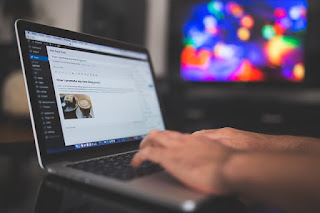
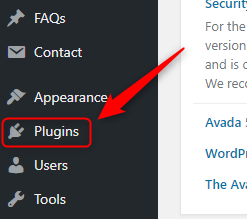

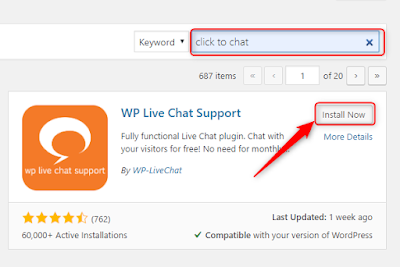
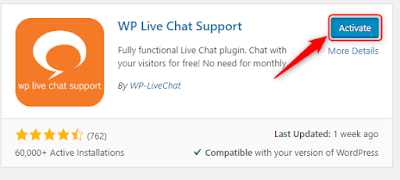
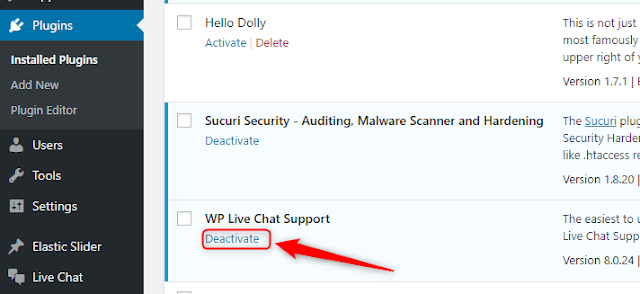











Tidak ada komentar